一个电脑能登录2个微信吗 如何在一个电脑上登录两个微信账号
如今微信已经成为人们生活中不可或缺的一部分,很多人在使用微信时面临一个问题:一个电脑能否登录两个微信账号?事实上微信官方并没有提供直接的方法来实现这一点。我们可以通过一些技巧和工具来达到在一个电脑上同时登录两个微信账号的目的。接下来我们将探讨一些方法和步骤,帮助大家解决这一困扰。
具体方法:
1.首先,我们先下载微信PC版,安装好。(建议在电脑的桌面上留一个快捷方式)
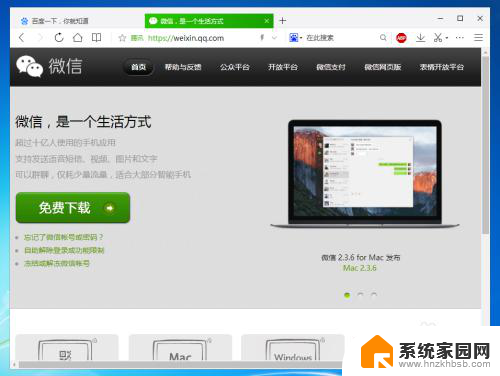
2.找到桌面上的“微信”快捷方式(的图标),单击右键显示“菜单”,选择最后一个“属性”选项。
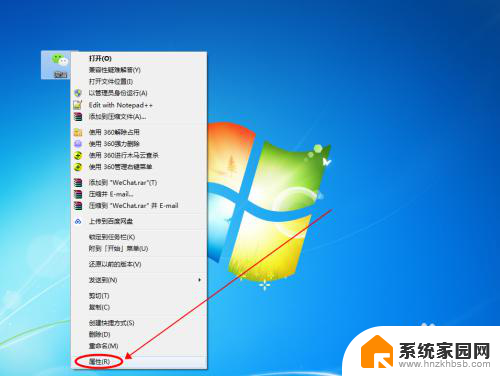
3.在打开的属性窗口中,我们看到已经默认选中了“目标”中的文本内容(即:微信应用程序在电脑中的位置)。我们把它复制下来(按下快捷键“Ctrl+C”就好),然后我们点击“取消”,关闭属性窗口。

4.我们在电脑桌面的空白区域(没有图标的非任务栏区域)单击鼠标右键,选择“新建”,在“新建”的选项中点击“文本文档”完成新建。
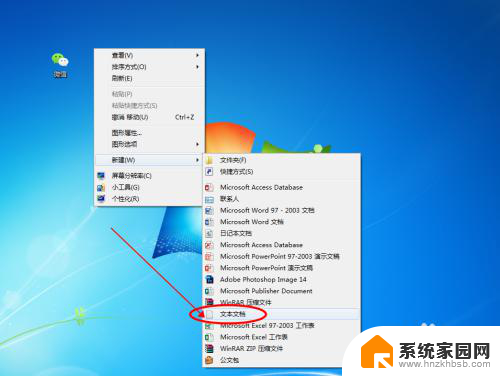
5.打开新建的文本文件,把第三步复制的“目标”粘帖到文本中。再稍微改改:
① 在双引号前面加入“start ”(start后面的英文空格也要带上);② 将“C:\”移到英文空格后面,③ 把第二个双引号移动到“\Tencent\WeChat\WeChat.exe”前面。④ 最后,我们再复制并粘帖一行。(如图所示)
举个例子:若你复制的“目标”是“"D:\YingYong\WeChat\WeChat.exe"”;则最后改好的内容为:“start D:\"YingYong"\WeChat\WeChat.exe”(别忘了再来一行哦~)。
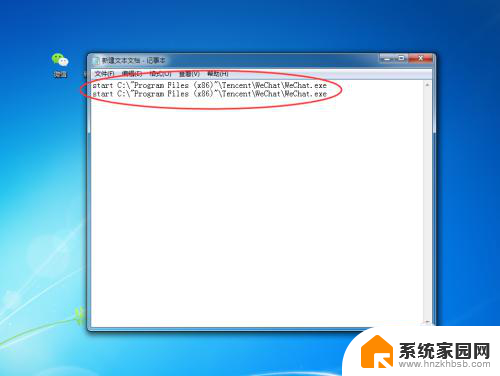
6.点击文档窗口左上方的“文件”,然后再点击“另存为”选项。
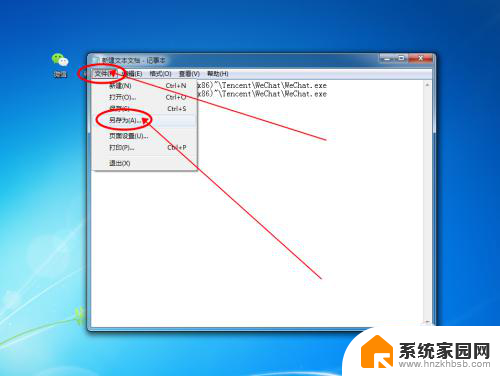
7.在弹出的另存为选项中,我们选择左侧栏的“桌面”,再在“文件名”后面加上“.bat”的后缀,之后在“保存类型”的选项卡中选择“所有文件”,最后再点击“保存”按钮(直接按下“Enter”键也是一样的效果)。
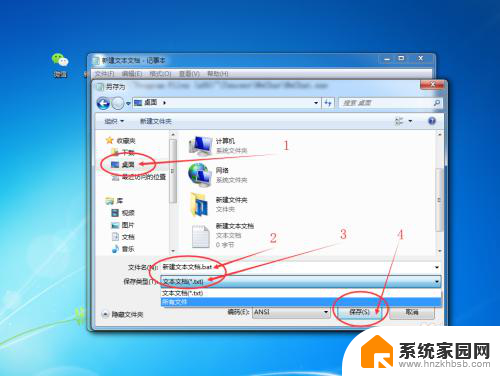
8.保存后,我们可以看到桌面上多了一个名为“新建文本文档”的bat文件。双击打开可以看到:桌面中央位置出现了两个微信登录的界面(两个叠在一起,我们拖动一下就可以发现另一个登录微信的窗口界面了)。之后就可以登录微信了。
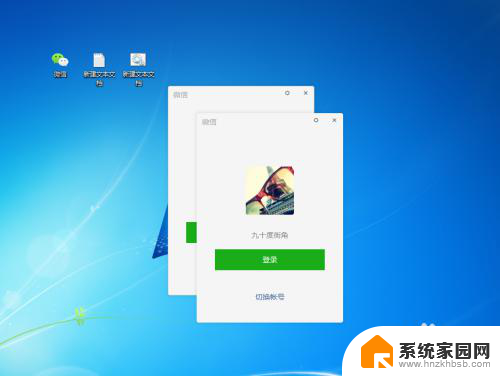
以上就是电脑是否可以登录两个微信的全部内容,如果你遇到这种情况,可以按照以上步骤解决,非常简单快速。
- 上一篇: wps表格打开多个表格只在一个窗口显示
- 下一篇: wps如何激活 WPS序列号永久激活方法
一个电脑能登录2个微信吗 如何在一个电脑上登录两个微信账号相关教程
- 微信怎么一个手机登录两个微信 一个微信账号能同时在两个手机上登陆吗
- 手机能登录两个微信吗 一个微信账号能在两个手机上同时登录吗
- 手机同时能登录两个微信号吗 同一个微信账号能在两个手机上同时登陆吗
- 两个手机怎么登录同一个微信号 一个微信账号可以同时在两个手机上登陆吗
- 电脑上登录两个微信怎么登 电脑上怎么打开两个微信账号
- 电脑可以同时登录两个微信账号吗 如何在电脑上同时登两个微信账号
- 一个手机登录2个微信号怎么操作 如何在同一部手机上同时登陆两个微信号
- 手机可以同时登录2个微信吗 怎样在一个手机上同时登录两个微信号
- 一台电脑上可以同时用两个微信吗 如何在电脑上同时登录两个微信账号
- 微信可在两个手机上登录吗 同时在两个手机上登陆同一个微信账号是否可行
- 手机锁屏壁纸在哪里设置 如何设置手机锁屏壁纸
- 电脑频繁闪屏是什么原因 电脑显示器闪屏可能的原因及解决方法
- 电脑怎么设置登陆密码 电脑开机密码设置方法
- 演讲者模式ppt PPT演讲者模式的操作方法
- xls如何清空表格 EXCEL如何清除工作表数据
- 联想笔记本电脑在哪里看内存 联想笔记本如何查看RAM容量
电脑教程推荐